YouTube популярна для просмотра и стриминга видео. Мобильная версия на Android позволяет легко настроить стримы прямо со смартфона. Но как это сделать?
Следуйте этим шагам, чтобы начать стримить на YouTube с устройства Android. Установите приложение YouTube из Google Play Store, затем войдите в свою учетную запись Google или создайте новую, если у вас ее еще нет.
После входа в учетную запись YouTube, откройте приложение и найдите значок камеры в правом нижнем углу экрана. Нажмите на него и выберите "Стрим в прямом эфире". Введите название, описание и выберите категорию.
Нажмите "Далее", выберите источник видео: "Камера" для встроенной камеры или "Экран" для содержимого экрана. Можно добавить аудиокомментарии во время стрима.
После выбора источника видео, нажмите на кнопку "Готово" и вы будете перенаправлены на экран подтверждения.
Подготовка к настройке стрима на телефоне Android

Перед началом стрима на YouTube с телефона Android, выполняйте следующие действия:
- Установите и обновите приложение YouTube на своем устройстве.
- Проверьте качество интернет-соединения для предотвращения проблем с потоковым видео.
- Увеличьте яркость экрана для лучшей видимости контента для зрителей.
- Зарядите ваш телефон или подключите его к источнику питания перед стримом.
- Подготовьте место для стрима, установите удобный ракурс и проверьте освещение.
- Если планируете использовать микрофон, подключите его к телефону и проверьте работу.
После выполнения этих шагов можно настраивать стрим на телефоне Android и начинать трансляцию на YouTube.
Проверка обновлений YouTube на Android
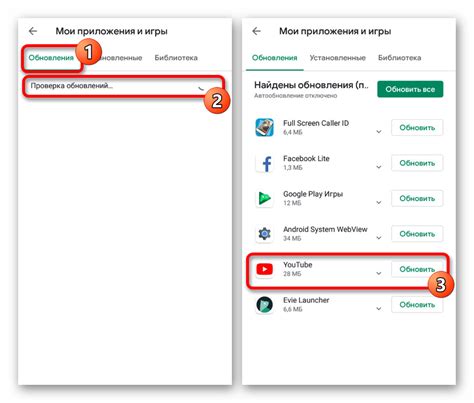
Регулярно проверяйте обновления YouTube на своем телефоне Android, чтобы использовать самую свежую версию. Получите новые возможности, исправления ошибок и улучшение производительности приложения.
Для проверки обновлений YouTube на телефоне Android, следуйте этим шагам:
- Откройте Google Play Store на вашем телефоне.
- Нажмите на иконку меню в верхнем левом углу экрана (обычно это три горизонтальные линии).
- Выберите "Мои приложения и игры" из выпадающего меню.
- В списке "Установленные" прокрутите вниз, пока не найдете YouTube.
- Если рядом с YouTube есть кнопка "Обновить", нажмите на нее. Если кнопка отсутствует, это означает, что у вас уже установлена самая последняя версия приложения.
Если доступно обновление, Google Play Store автоматически загрузит и установит его на ваш телефон. Как только обновление будет установлено, вы будете использовать последнюю версию YouTube на вашем устройстве Android.
Не забывайте посещать Google Play Store периодически, чтобы проверить наличие обновлений. Это поможет вам оставаться в курсе последних изменений и улучшений приложения YouTube.
Проверка интернет-соединения на телефоне Android
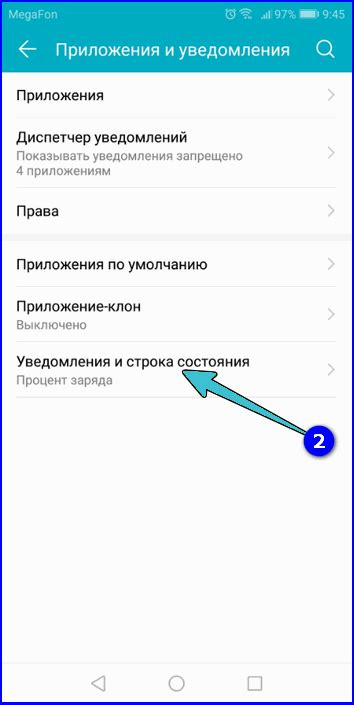
Прежде чем начать стриминг на YouTube с телефона Android, необходимо убедиться, что у вас есть достаточно стабильное интернет-соединение. Рассмотрим способы проверки подключения на устройстве.
- Проверьте Wi-Fi сеть: откройте настройки телефона, затем выберите "Wi-Fi". Убедитесь, что Wi-Fi включен и ваше устройство подключено к правильной сети. Нажмите на имя сети, чтобы узнать сигнал и качество соединения.
- Убедитесь, что у вас включены мобильные данные.
- Проведите тест скорости для проверки интернет-соединения.
После этого можно настроить стрим на YouTube с телефона Android.
Вход в учетную запись на YouTube на Android:

Чтобы войти, выполните следующие шаги:
- Откройте приложение YouTube на своем телефоне Android. Если у вас нет его, скачайте и установите его из Google Play Store.
- На главной странице приложения нажмите на значок "Вход" в верхнем правом углу экрана.
- В появившемся окне нажмите на ссылку "Добавить аккаунт".
- Выберите учетную запись Google, которую вы хотите использовать для входа, или нажмите на "Использовать другой аккаунт", чтобы добавить новую учетную запись.
- Введите пароль от выбранной учетной записи и нажмите на кнопку "Далее".
После успешного входа в свою учетную запись на YouTube, вы сможете просматривать свои видео, загружать новые, оставлять комментарии и управлять настройками вашего канала. Также вы сможете получить доступ к инструментам для стриминга и монетизации видео, если ваш канал соответствует необходимым требованиям.
Не забудьте выйти из своей учетной записи на YouTube после использования, чтобы обеспечить безопасность своих данных и предотвратить несанкционированный доступ к вашему аккаунту.
Настройка приватности и параметров стрима на телефоне Android
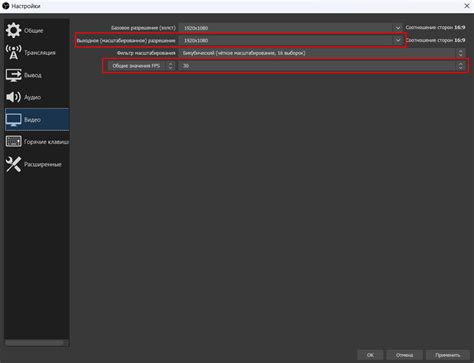
Когда вы настраиваете стрим на телефоне Android через YouTube, вы можете внести изменения в приватность и параметры стрима, чтобы получить желаемый опыт трансляции. Вот как это делается:
1. Откройте приложение YouTube: Найдите иконку YouTube на главном экране вашего телефона или в библиотеке приложений и нажмите на нее, чтобы открыть приложение.
2. Начните трансляцию: После открытия приложения, нажмите на иконку камеры в верхнем правом углу экрана, чтобы начать трансляцию в режиме прямого эфира.
3. Настройте приватность: Перед началом трансляции выберите уровень приватности:
- Всем пользователям. Ваш стрим будет доступен для просмотра всем пользователям YouTube.
- Только по приглашению. Вы сможете отправлять приглашения на стрим только определенным людям.
- Только для семьи и друзей. Стрим будет доступен только людям из списка семьи и друзей на YouTube.
4. Установите параметры стрима: Внесите изменения в параметры стрима под свои потребности:
- Заголовок и описание. Введите заголовок и описание для вашего стрима.
После этого ваш стрим будет транслироваться с выбранным качеством видео, что поможет вашим зрителям получить лучший опыт просмотра.
Теперь вы можете использовать внешнюю камеру для стриминга на вашем телефоне Android. Это позволит вам получить лучшее качество видео и улучшить ваш опыт стриминга. Удачи!
| Удостоверьтесь, что ваша внешняя камера подключена к телефону с помощью необходимого кабеля или настройки беспроводного подключения. Если у вас есть дополнительные программы для работы с внешней камерой, установите их на свое Android-устройство. | |
| Шаг 2 | На вашем телефоне Android перейдите в раздел "Настройки" и найдите раздел "Подключения" или "Bluetooth и другие устройства". |
| Шаг 3 | В разделе "Подключения" найдите опцию "Подключенные устройства" или "Подключенные устройства и аксессуары". |
| Шаг 4 | Нажмите на опцию "Подключенные устройства", чтобы открыть список всех подключенных устройств. |
| Шаг 5 | В списке найдите вашу внешнюю камеру и выберите ее. Если ваша камера не отображается в списке, убедитесь, что она правильно подключена к телефону и включена. |
Не все модели телефонов Android поддерживают подключение внешних камер. Проверьте совместимость вашего телефона перед покупкой внешней камеры для стриминга.
Выбор места для стрима на телефоне Android

Для успешного стрима на телефоне Android важно выбрать подходящее место, которое будет комфортным для вас и интересным для зрителей.
Вот несколько советов, которые помогут вам выбрать идеальное место для стрима:
| 1 | Выберите тихое место без лишнего шума. Избегайте улиц с интенсивным движением и помещений с активной деятельностью. | ||
| 2 | Обратите внимание на освещение. Идеально, чтобы было хорошо освещено, но избегайте прямого солнечного света и ярких бликов на камере. Убедитесь, что вам хорошо видно и нет лишних теней. | ||
| 3 | Убедитесь в хорошем интернет-соединении. Плохое качество соединения может негативно повлиять на качество видео и звука, испортив опыт зрителей. | ||
| 4 |
Создайте уютную атмосферу, выбрав интересное место с декорациями. Может быть комната с интересным интерьером или красивая природа в качестве заднего плана. | |
| 5 | Не забывайте о комфорте! Выберите место, где вы будете чувствовать себя комфортно. Позаботьтесь о положении телефона, наличии розеток для зарядки, уровне шума и прочем. |
Следуя этим советам, вы найдете идеальное место для стрима на телефоне Android, удобное для вас и интересное для зрителей. Помните, что выбор места важен для общего впечатления от стрима.
Подготовка контента для стрима на телефоне Android

Прежде чем начать стримить на телефоне Android с помощью YouTube, важно подготовить свой контент. Здесь представлены несколько шагов, которые помогут вам создать качественный контент для вашего стрима.
- Выберите тему и формат стрима. Прежде всего, определитесь с тематикой вашего стрима: игры, влоги, обучающие видео и т. д. Решение о формате стрима также важно – это может быть либо живая трансляция с комментариями, либо запись заранее подготовленного контента.
- Подготовьте оборудование. Убедитесь, что ваш телефон Android имеет достаточную вычислительную мощность для стрима. Также важно иметь хорошую камеру и микрофон, чтобы ваш контент звучал и выглядел качественно.
- Создайте контент. Начните с разработки скрипта или плана для вашего стрима. Это поможет вам быть более организованным и подготовленным во время записи или трансляции. Не забудьте подумать о том, как организовать ваши материалы и реквизит.
- Проверьте свои настройки. Перед началом стрима убедитесь, что ваш телефон Android настроен правильно. Проверьте наличие стабильного интернет-соединения, проверьте настройки звука и камеры, а также протестируйте техническую сторону стриминговой платформы YouTube.
- Привлеките зрителей к вашему стриму. Не забудьте продвигать свой стрим, чтобы привлечь больше зрителей. Используйте социальные сети, сообщества и другие способы, чтобы донести информацию о вашем стриме до вашей аудитории.
Подготовка контента для стрима на телефоне Android важна, чтобы предложить зрителям качественный и интересный контент. Следуйте этим шагам, и ваш стрим будет проходить успешно!
Начало трансляции стрима на телефоне Android

Чтобы начать трансляцию стрима на телефоне Android через YouTube, выполните следующие шаги:
- Откройте приложение YouTube: Найдите и запустите приложение YouTube на вашем устройстве Android.
- Выберите значок камеры: В нижней части экрана вы увидите различные значки. Нажмите на значок камеры, чтобы начать стрим.
- Настройте стрим: Вам будут предложены различные настройки стрима, включая описание, настройки приватности и качество видео. Перед продолжением убедитесь, что все настройки соответствуют вашим предпочтениям.
- Выберите способ трансляции: Вы можете выбрать стрим в реальном времени или запланировать стрим на определенное время.
- Проверьте подключение: Убедитесь, что у вас есть надежное подключение к Интернету перед началом стрима.
- Нажмите кнопку "Начать трансляцию": Когда все готово, нажмите кнопку и начнется стрим.
Теперь вы знаете, как начать трансляцию стрима на Android через YouTube. Готовьте интересный контент и ждите эпического стрима!